GoogleマップやYouTubeはブログの埋め込みコードを用意しているが、埋め込みコードを用意していないサイトを自分のブログやHPに埋め込むことってできるんだろうか?
「iframe」というHTMLタグを使って、外部サイトを投稿記事の中に埋め込んでみたよ。
外部サイトを埋め込むためのHTMLタグ「iframe」

紹介したいサイトがあるんだけど、GoogleマップやYouTubeみたいに自分のサイトに、埋め込みができないかな?

「iframe」というHTMLタグを使えば、自分のwebページに他のサイトを埋め込むことができるみたいだよ。
GoogleマップやYouTubeも「iframe」を使って埋め込みコードを提供してるんだって。
「iframe」の基本形

「iframe」の基本の書き方から見てみよう。
<iframe id="inline-frame" width="表示する幅(px)" height="表示する高さ(px)" src="埋め込むページのURL"> </iframe>

実際にURLや高さ・幅を指定したコードが下のコード。
<iframe id="inline-frame" width="800" height="450" src="https://freesoft.0hs.org"> </iframe>

上のコードを埋め込んでみた。
下のような表示になったよ。

ちゃんとスクロールしたりできるんだね。

リンクをクリックすれば、リンク先が表示されるよ。
「sandbox」を付け加えるとscriptやformの送信等を無効にできる

「sandbox」という属性を付け加えるとscriptやformの送信等を無効にできるんだって。

「sandbox」を付け加えてみようか?
コードは下のようになるんだよね。
<iframe id="inline-frame" width="800" height="450" src="https://freesoft.0hs.org" sandbox> </iframe>

上のHTMLコードを埋め込むと下のように表示される。

送信フォームが無いから違いが良くわからないや…。
CSSでiframeの幅をコンテンツの幅で変わるようにする

色々なデバイスがあるから、デバイスに合わせて、幅を変えたいんだけど。

CSS(スタイルシート)で指定すれば、デバイスに合わせることができるよ。
iframe {
width: 100%;
}
WordPressで「iframe」を埋め込むには
実際にWordPressにHTMLコードを埋め込む場合は
1.HTMLの挿入を押す。
2.HTMLを書き込むボックスが出てくるので、ボックス内にHTMLを入力する。
3.〔OK〕を押す。
スタイルシートを適応するには
特定の投稿ページ内だけにCSS(スタイルシート)を適応させたい場合は
1.記事の編集画面をスクロールする。
2.カスタムCSS内に、スタイルシートを記入する。

割と簡単に外部サイトをWordPressの投稿記事内に埋め込むことができるんだね。

うん、簡単だったね。



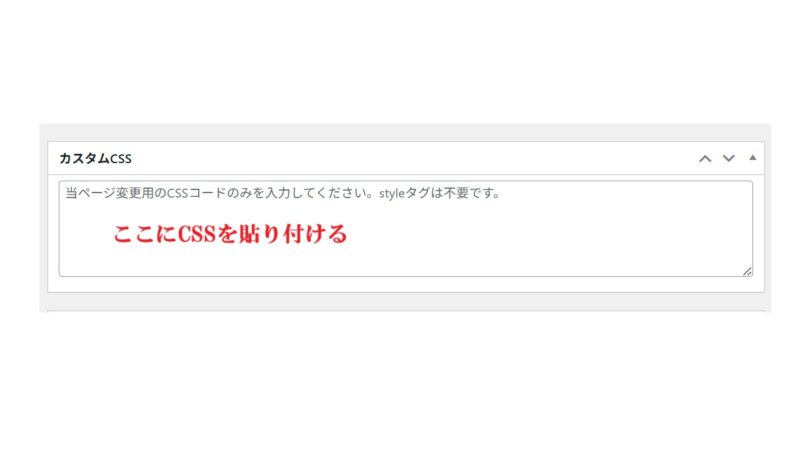


コメント